Gegevens overbrengen van iPhone, Android, iOS, computer naar overal zonder verlies.
Gebruik de overstap naar iOS correct met stressvrije richtlijnen
 Bijgewerkt door Lisa Ou / 11 dec.2023 09:15
Bijgewerkt door Lisa Ou / 11 dec.2023 09:15Hallo! Ik ga volgende week een nieuwe iPhone kopen en zo snel mogelijk wil ik een goede methode leren om mijn oude Android-gegevens over te zetten. Zo kan ik ze meteen veilig bewaren op het iOS-apparaat. Een vriend stelde voor dat ik de Move to iOS-app zou gebruiken, maar ik ben er niet bekend mee, dus ik twijfel. Kunt u mij vertellen of het veilig is, en zo ja, hoe moet ik het gebruiken?
Ben je van plan om over te stappen van een Android- naar een iOS-apparaat? Als dat het geval is, moet u meer te weten komen over de app Move to iOS. Het is de officiële methode van Apple voor het overbrengen van gegevens van Android naar iOS, inclusief een iPhone. Hoe? Je zult er meer over weten als je dit bericht doorneemt. We zullen hieronder de essentiële informatie verstrekken om u te helpen de app beter te begrijpen. Vervolgens worden de aanwijzingen over de werking gevolgd, zodat u de procedure direct daarna kunt uitvoeren. Als extraatje worden in de latere delen ook de beste alternatieven gegeven als je liever een andere overdrachtsmethode gebruikt. Bekijk ze nu zodat het proces kan beginnen.
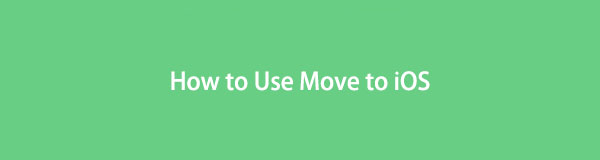
Gegevens overbrengen van iPhone, Android, iOS, computer naar overal zonder verlies.
- Verplaats bestanden tussen iPhone, iPad, iPod touch en Android.
- Bestanden importeren van iOS naar iOS of van Android naar Android.
- Verplaats bestanden van iPhone / iPad / iPod / Android naar computer.
- Bestanden opslaan van computer naar iPhone / iPad / iPod / Android.

Gidslijst
Deel 1. Wat is Verplaatsen naar iOS
Zoals gezegd is Move to iOS de officiële app die door Apple is ontwikkeld voor het overbrengen van gegevens van een Android naar verschillende iOS-apparaten. Het wordt vooral gebruikt wanneer apparaatgebruikers overstappen van Android naar iOS, waardoor hun gegevens sneller van het oude Android naar hun nieuwe iOS-apparaat worden verplaatst, zoals een iPhone of iPad. Het enige wat u hoeft te doen is de app op uw Android te installeren en de stappen uit te voeren.
Het belangrijkste voordeel van deze overdrachtsstrategie is het vermogen om gemakkelijk over te stappen. Als u het installeert, hoeft u uw Android-inhoud niet op een back-upapparaat of locatie op te slaan. Het migreert rechtstreeks naar uw nieuwe iOS-apparaat, waardoor u tijd, middelen en moeite bespaart.
Bovendien ondersteunt Move to iOS bijna alle soorten inhoud of gegevenstypen, zoals berichtengeschiedenis, contacten, camerafoto's en -video's, kalenders en meer. Het zal al deze veilig overbrengen, zolang u de instructies correct opvolgt. U kunt ook verwachten dat de procedure soepel verloopt, aangezien de primaire manier om verbinding te maken via een code verloopt, wat probleemloos verloopt.
Gegevens overbrengen van iPhone, Android, iOS, computer naar overal zonder verlies.
- Verplaats bestanden tussen iPhone, iPad, iPod touch en Android.
- Bestanden importeren van iOS naar iOS of van Android naar Android.
- Verplaats bestanden van iPhone / iPad / iPod / Android naar computer.
- Bestanden opslaan van computer naar iPhone / iPad / iPod / Android.
Deel 2. Hoe te gebruiken Verplaats naar iOS
Voordat u het overdrachtsproces via Move to iOS start, moet u onthouden wat u vooraf moet doen. Ten eerste moet uw WiFi op Android zijn ingeschakeld en ervoor zorgen dat beide apparaten voldoende batterijvermogen hebben. Bovendien moet het iOS-apparaat voldoende opslagruimte hebben voor de gegevens die u wilt verplaatsen, vooral als de overdracht de gegevens van uw externe Micro SD omvat.
Handel volgens de eenvoudige procedure hieronder om Apple Move naar iOS te gebruiken:
Stap 1Zodra u zeker weet dat de voorbereidende stappen gereed zijn, kunt u installeren Verplaats naar iOS via de Play Store op je Android. Zodra de eerste interface is gestart, selecteert u voortzetten > Ga akkoord met het zien van het scherm Vind uw code. Kraan voortzetten onderaan voor het scherm Code invoeren.
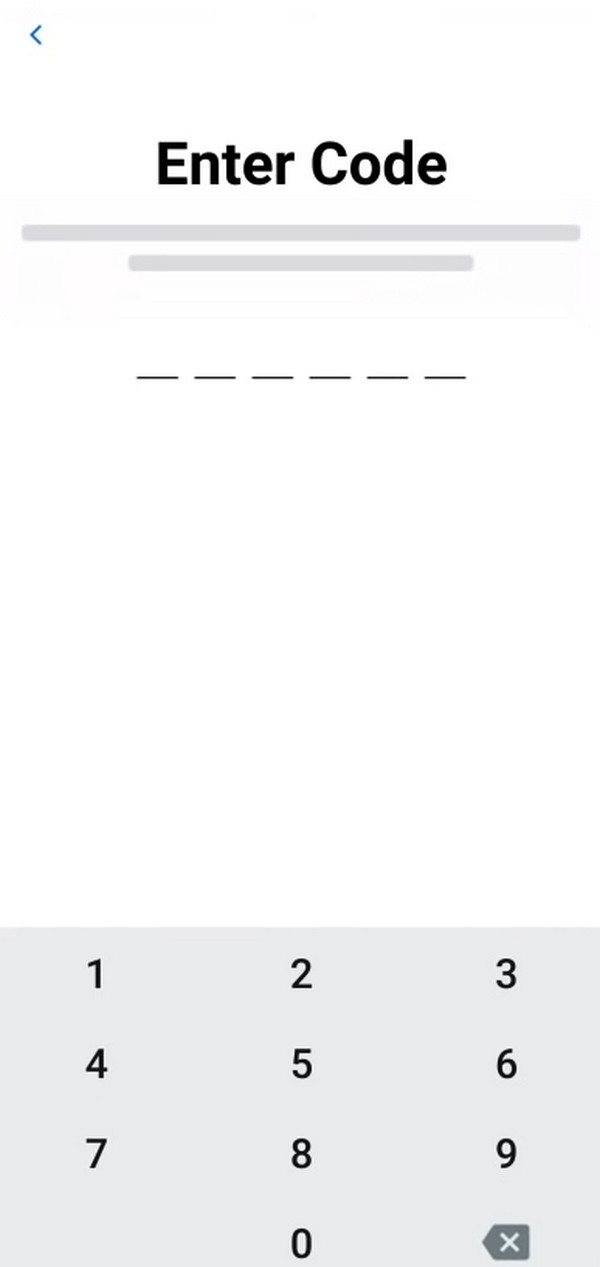
Stap 2Open ondertussen uw nieuwe iOS-apparaat en stel de opties in tot de Apps & gegevens pagina is bereikt. Kies vanaf daar Gegevens verplaatsen van Androiden tik vervolgens op voortzetten. Er verschijnt dan een code van 10 of 6 cijfers. Typ het op uw Android-scherm om de apparaten te verbinden.
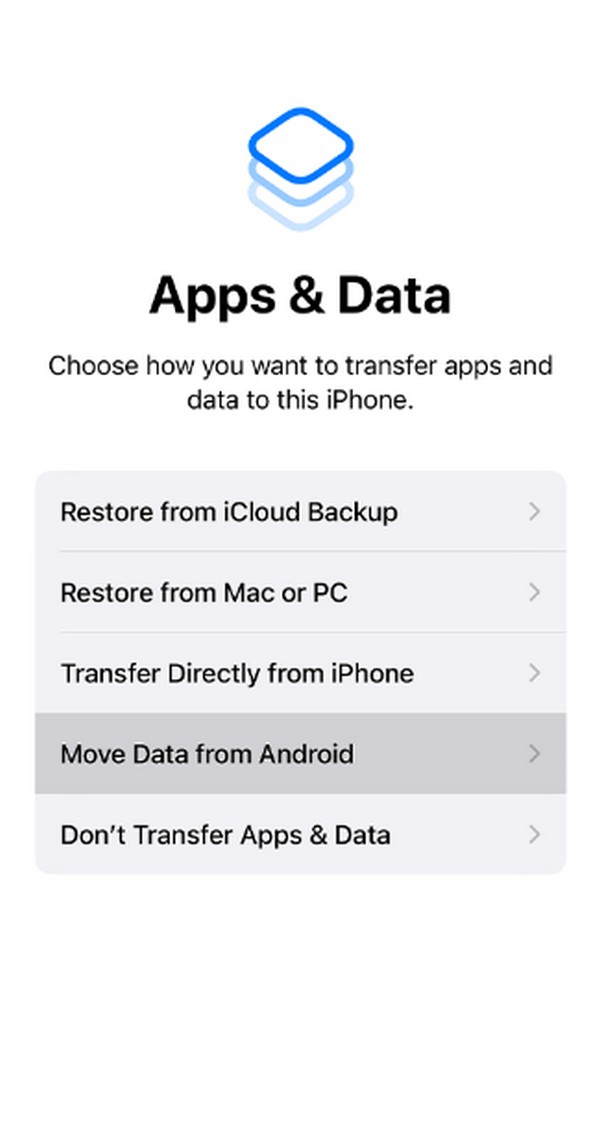
Stap 3Wanneer de De overdracht van gegevens schermweergaven, controleer de gegevenstypen die u wilt overbrengen en druk op de knop voortzetten tabblad. Uw Android-gegevens worden vervolgens naar het iOS-apparaat verplaatst en u hoeft alleen maar te wachten tot dit is voltooid.
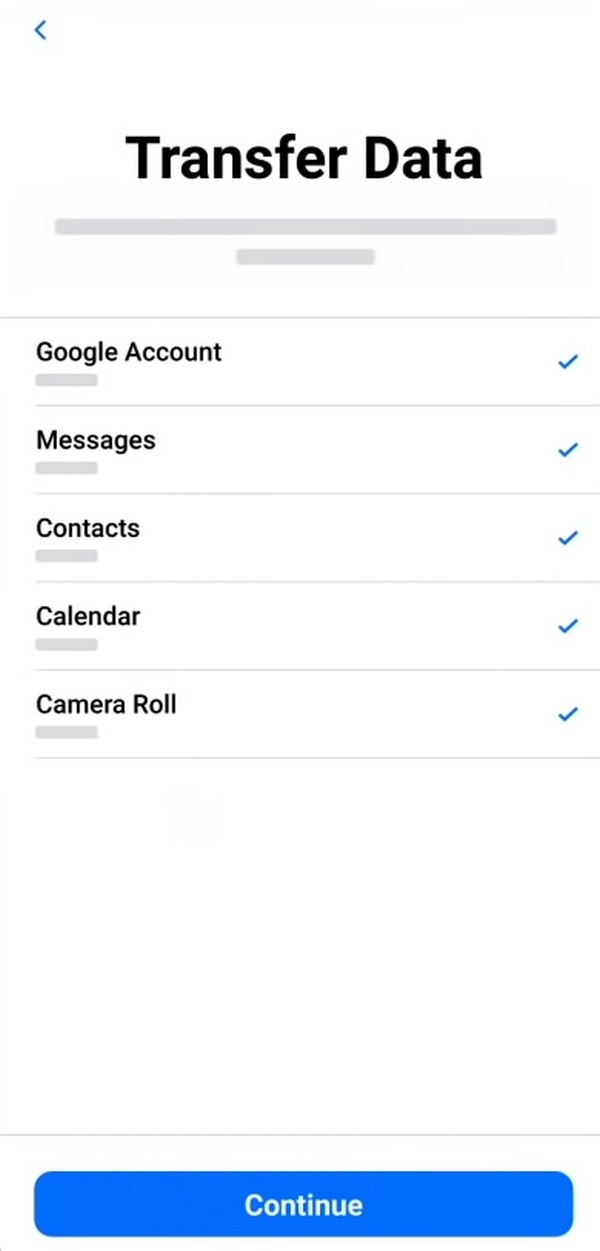
Deel 3. Beste alternatieven om naar iOS te verhuizen
Zoals gezegd hebben we de beste alternatieven voor Move to iOS toegevoegd als je een andere overdrachtstechniek wilt proberen. Bekijk ze hieronder voor meer informatie.
Optie 1. FoneLab HyperTrans
FoneLab HyperTrans is een van de toonaangevende overdrachtsprogramma's voor het verplaatsen van gegevens van Android naar iOS. Net als Move to iOS ondersteunt het verschillende soorten inhoud, zoals foto's, muziek, contacten, video's en meer. Daarom kunt u het gebruiken om uw bestanden over te dragen zonder dat u zich zorgen hoeft te maken dat de andere gegevenstypen worden weggelaten. Het ondersteunt gegevensoverdracht tussen Android, iPhone en computers, wat niet zo vaak voorkomt bij andere overdrachtstools en -strategieën.
Bovendien biedt FoneLab HyperTrans andere functies die later nuttig kunnen zijn. Met een HEIC-converter kunt u dit bijvoorbeeld doen zet HEIC-afbeeldingen om in een JPG of PNG-formaat. Het biedt ook een ringtone maker, back-up van contacten en functies voor het herstellen van contacten, die u zult zien in de ToolBox pagina.
Gegevens overbrengen van iPhone, Android, iOS, computer naar overal zonder verlies.
- Verplaats bestanden tussen iPhone, iPad, iPod touch en Android.
- Bestanden importeren van iOS naar iOS of van Android naar Android.
- Verplaats bestanden van iPhone / iPad / iPod / Android naar computer.
- Bestanden opslaan van computer naar iPhone / iPad / iPod / Android.
Erken de pijnloze instructies hieronder om van Android naar iOS te gaan FoneLab HyperTrans:
Stap 1Presenteer de FoneLab HyperTrans-pagina in uw browser en klik Gratis download zodra het tabblad verschijnt. Op deze manier wordt het programmabestand op de computer opgeslagen en kunt u het daarna openen. Navigeer vervolgens door de installatie, die slechts enkele ogenblikken aan de gang zal zijn. Wanneer u klaar bent, start u het overdrachtsprogramma dat op uw bureaublad wordt gestart.
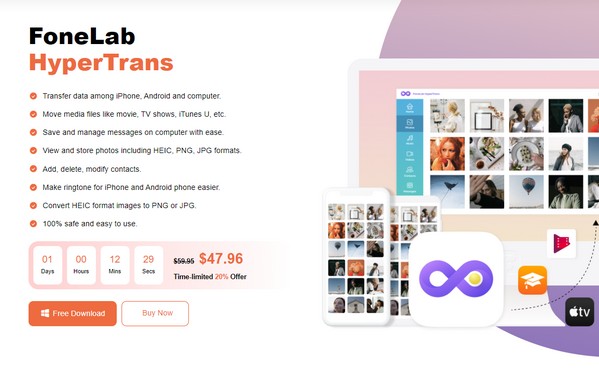
Stap 2Sluit een USB-kabel aan op uw iPhone en Android om ze op de computer aan te sluiten. Als alternatief kunt u ook verbinding maken via WiFi. Eenmaal verbonden, kiest u uw Android-apparaat op het menutabblad in het bovenste gedeelte van het programma om de inhoud ervan weer te geven. Selecteer vervolgens de gegevenstypen aan de linkerkant, afhankelijk van de gegevens die u wilt verplaatsen.
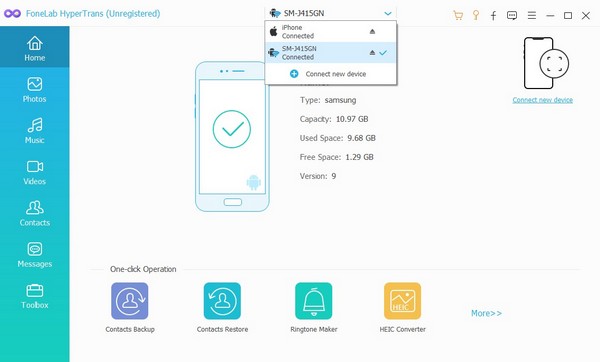
Stap 3Stel dat je hebt gekozen Foto's, vink de bestanden aan die u selectief wilt overbrengen, of kies eenvoudigweg het selectievakje Alles controleren om alles op het scherm te selecteren. Klik daarna op de Telefoonnummer tabblad in het bovenste gedeelte en de aangesloten apparaten worden weergegeven. Van daaruit selecteert u uw iOS-apparaat om de door u gekozen gegevens over te dragen.
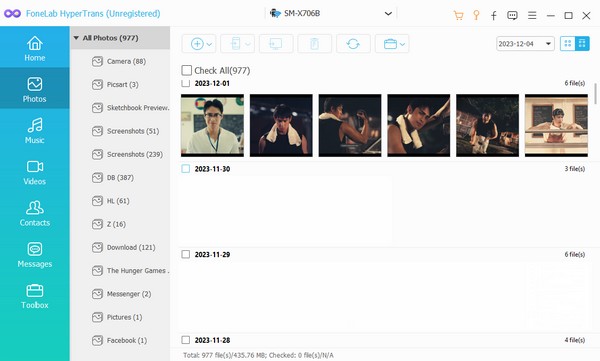
Gegevens overbrengen van iPhone, Android, iOS, computer naar overal zonder verlies.
- Verplaats bestanden tussen iPhone, iPad, iPod touch en Android.
- Bestanden importeren van iOS naar iOS of van Android naar Android.
- Verplaats bestanden van iPhone / iPad / iPod / Android naar computer.
- Bestanden opslaan van computer naar iPhone / iPad / iPod / Android.
Optie 2. Google-account
Het synchroniseren van uw Google-account is ook een effectieve strategie om uw Android-gegevens naar een iOS-apparaat te verplaatsen. Op deze manier kunnen de Android-gegevens die met uw account zijn gesynchroniseerd, ook op uw iOS worden gesynchroniseerd, waardoor de overdracht eenvoudiger wordt. Maar voor deze methode is internet nodig, dus u moet ervoor zorgen dat uw verbinding stabiel is om onderbrekingen tijdens het proces te voorkomen.
Voer de eenvoudige stappen hieronder uit om Android naar iOS te verplaatsen met Google Drive:
Stap 1Direct naar de Instellingen app op uw Android en selecteer de Google-optie. Als dit nog niet het geval is, log dan in op uw Google-account en kies vervolgens Back-up. Selecteer op het volgende scherm Nu een back-up maken om de inhoud van uw Android-apparaat te synchroniseren met uw account.
Stap 2Open vervolgens uw iOS-apparaat en navigeer naar Instellingen. Kiezen E-mailadres > accounts, kies dan Gmail van de accounts die op uw apparaat zijn ingelogd. Schakel ten slotte de gegevenstypen in, zoals contacten, e-mail, agenda's en meer, op het volgende scherm om uw gesynchroniseerde gegevens ernaar over te brengen.
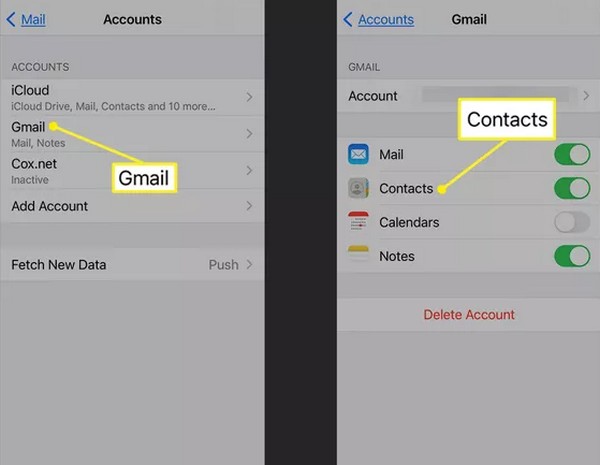
Deel 4. Veelgestelde vragen over de overstap naar iOS
1. Hoe lang duurt? Verplaats naar iOS nemen?
Het overbrengen van gegevens van uw Android naar uw iOS-apparaat met Move to iOS duurt gewoonlijk 10 tot 20 minuten. Maar als u merkt dat het te lang duurt om te voltooien, geeft dit aan dat de app mogelijk niet goed functioneert. Wanneer dit gebeurt, probeert u het proces opnieuw te starten.
2. Kan ik Move to iOS gebruiken nadat de iPhone is geconfigureerd?
Helaas kun je dat niet. Het gebruik van Move to iOS is alleen mogelijk als u de iPhone reset en opnieuw instelt. Op deze manier wordt de optie Gegevens verplaatsen van Android weergegeven bij het opstarten.
Het is een genoegen om u van dienst te zijn met de effectieve instructies en richtlijnen van dit artikel. Voor meer hulp met betrekking tot verschillende apparaten, zie de FoneLab HyperTrans site.
Gegevens overbrengen van iPhone, Android, iOS, computer naar overal zonder verlies.
- Verplaats bestanden tussen iPhone, iPad, iPod touch en Android.
- Bestanden importeren van iOS naar iOS of van Android naar Android.
- Verplaats bestanden van iPhone / iPad / iPod / Android naar computer.
- Bestanden opslaan van computer naar iPhone / iPad / iPod / Android.
